Sådan synkroniseres dine Chrome, Firefox og Internet Explorer-bogmærker med Safari

Hvis du bruger en Mac og Windows regelmæssigt, er chancerne ret gode, hvis du bruger en anden browser end Safari . Men hvis du vil bruge Safari og holde dine bogmærker synkroniseret, er det sådan, hvordan du gør det.
En af tingene ved at bruge Safari på en Mac eller iOS-enhed er, at hvis du bruger Windows med en anden browser, vandt dine bogmærker ' t Synkroniser, hvis du bruger Internet Explorer, Firefox eller Chrome.
RELATED: Sådan installeres og bruges Apple iCloud på Windows-computere
Heldigvis, hvis du bruger iCloud for Windows-appen, kan du nemt bruge at synkronisere dine bogmærker fra alle tre af disse browsere med Safari.
Vi har talt om iCloud-appen tidligere, i dag vil vi specifikt diskutere sine bogmærkesynkroniseringsevner.
Først vil du åbne iCloud app og se til, hvor det står "Bogmærker". Klik på knappen "Indstillinger ..." for at komme i gang.
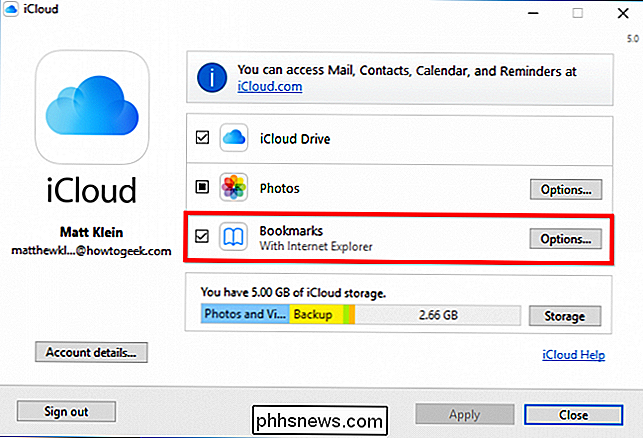
Afkryds alle browsere, som du vil synkronisere bogmærker med Safari til. Som du kan se, kan du gøre dette med Internet Explorer, Firefox og Chrome.
Når du har valgt dine browsere, skal du klikke på "OK".
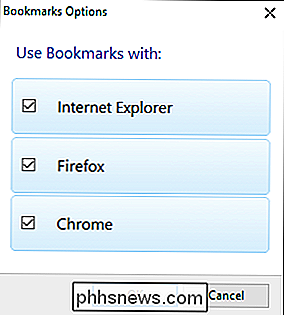
Klik på "Anvend" i hovedvinduet iCloud app. Hvis du vil bruge iCloud-synkronisering med Chrome, bliver du informeret om at du skal downloade iCloud Bookmarks-udvidelsen.
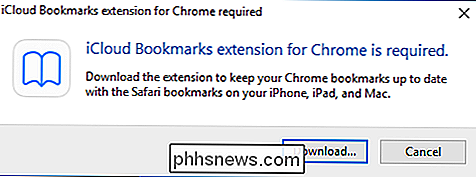
Klik på "Download ...", og Chrome åbnes for siden for iCloud Bogmærker.
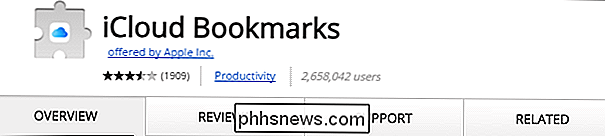
Klik på "Tilføj til Chrome "Og iCloud Bookmarks-udvidelsen vises i øverste højre hjørne med alle dine andre udvidelser.
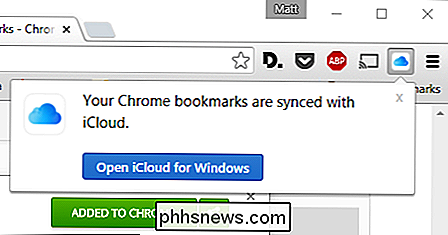
Processen er ens i Firefox. Browseren åbner til udvidelsessiden, og du skal klikke på "Tilføj til Firefox" for at installere den.
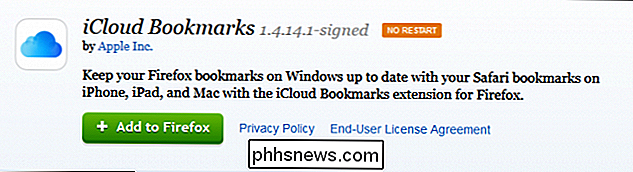
En anden prompt vil derefter bede dig om at bekræfte installationen ved at klikke på knappen "Install".
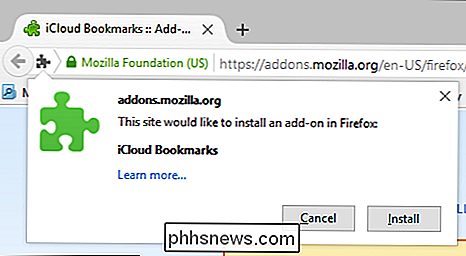
Det er vigtigt at vide at iCloud Bogmærker synkronisering ikke fungerer sammen med Chrome eller Firefox på din Mac, og naturligvis eksisterer Internet Explorer ikke på denne platform. Dette betyder, at hvis du foretager ændringer i dine bogmærker, skal du bruge disse browsere på din Windows-maskine til at synkronisere bogmærkerne til Safari.
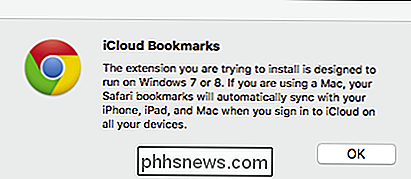
Hvis du ender med at synkronisere alle tre browsere til Safari, kan du ende med at ende med slags rod. Det er bedst at bruge din favoritbrowser af de tre til at synkronisere dine bogmærker, så du ikke ender med en masse uorganiserede duplikater.
Hvis du for eksempel importerede dine bogmærker til Safari manuelt fra Chrome på et eller andet tidspunkt, og du opdaterer løbende dine Chrome-bogmærker, så kan dine Safari-bogmærker være forældede. I så fald bliver dine bogmærker fusioneret, og du vil slutte med forældede bogmærker i Chrome.
Derfor skal du måske slette dine bogmærker fra en browser eller en anden, før du begynder at synkronisere dine bogmærker. Med andre ord, hvis dine Safari-bogmærker er dem, der er ajourførte, så vil du synkronisere dem til Chrome, Firefox eller Internet Explorer. På den anden side, hvis dine Chrome-bogmærker er nyeste, vil du gerne synkronisere dem i stedet.
Vi håber du fandt denne artikel nyttig. Hvis du har spørgsmål eller kommentarer, du gerne vil bidrage, bedes du give din feedback i vores diskussionsforum.

Sådan ændrer du hurtigt, konverterer og ændrer billeder fra Linux-terminalen
ImageMagick er en række kommandolinjeværktøjer til ændring og arbejde med billeder. ImageMagick kan hurtigt udføre operationer på et billede fra en terminal, udføre batchbehandling af mange billeder eller integreres i et bash script. ImageMagick kan udføre en bred vifte af operationer. Denne vejledning introducerer dig i ImageMagicks syntax og grundlæggende operationer og viser dig, hvordan du kombinerer operationer og udfører batchbehandling af mange billeder.

Hvad er Wi-Fi Assist, og hvordan slukker du?
Wi-Fi Assist er en ny funktion på iOS 9, som giver stor opmærksomhed. Vi vil diskutere Wi-Fi Assist i dag, forklare hvad der gør, og vigtigst af alt, deaktiver det hvis det er nødvendigt. Hvis du har opgraderet din iPhone til iOS 9 eller har valgt at købe en ny iPhone, har du været begavet en temmelig vidunderlig ny funktion kaldet Wi-Fi Assist.



